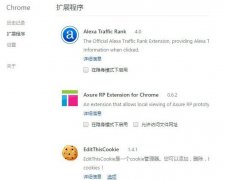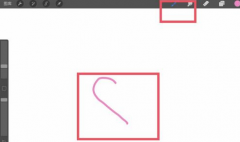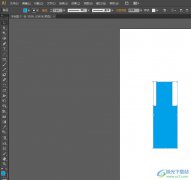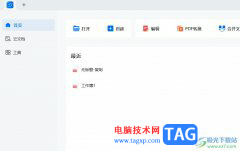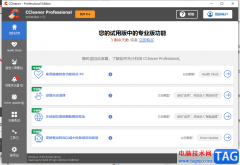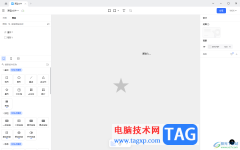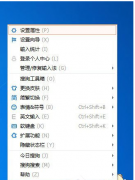有的小伙伴需要录制内容的时候,常常通过obs studio进行录制,一般这款软件录制的视频格式自动推荐为mkv,如果你想要将该软件录制的视频格式更改成其他的视频格式,比如更改为MP4,或者是avi等,那么该如何设置呢,想要进行这样的设置操作就可以进入到文件设置的窗口中,找到输出设置选项,就可以选择进行录像格式的调整了,该软件提供的录像格式是有多种的,下方是关于如何使用obs studio更改录像格式的具体操作方法,如果你需要的情况下可以看看方法教程,希望对大家有所帮助。
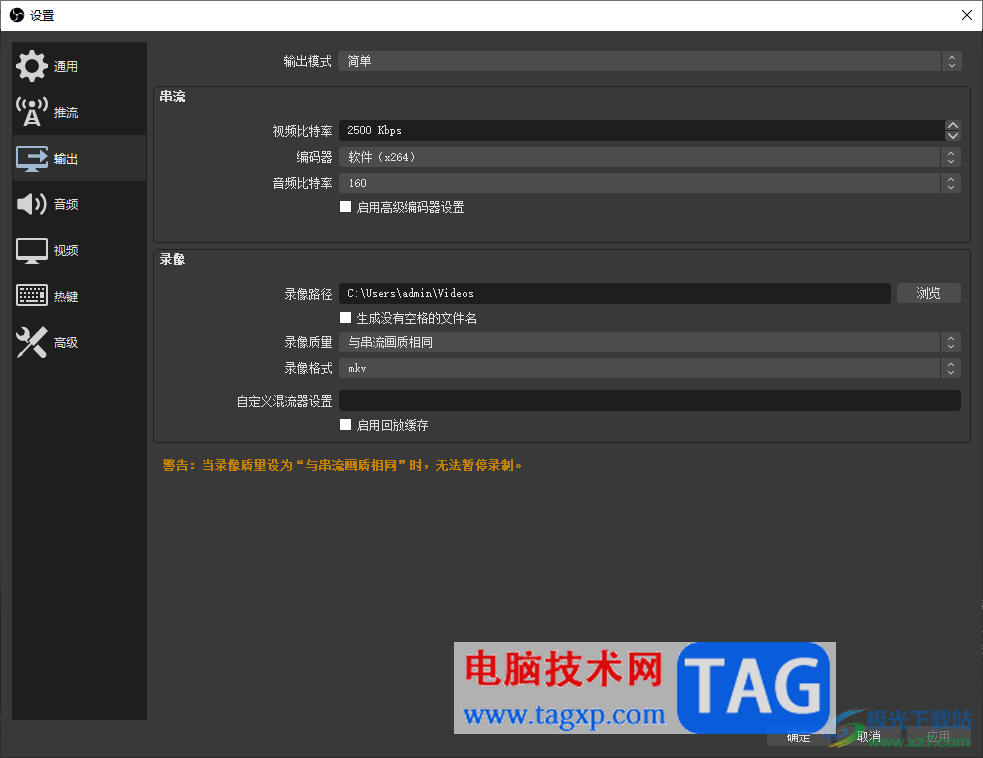
方法步骤
1.当我们进入到obs studio之后,将鼠标定位到页面左侧上方的【文件】选项的位置进行点击。
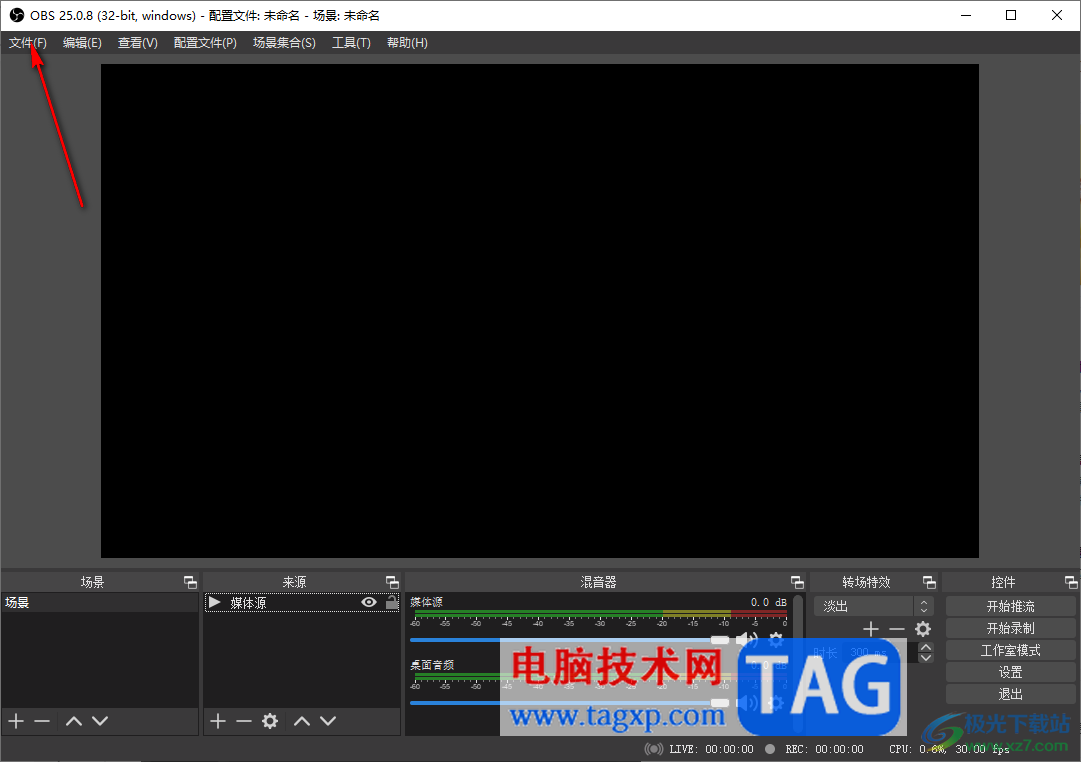
2.这时候即可在下方弹出一个菜单选项,将该选项中的【设置】选项进行点击进入。
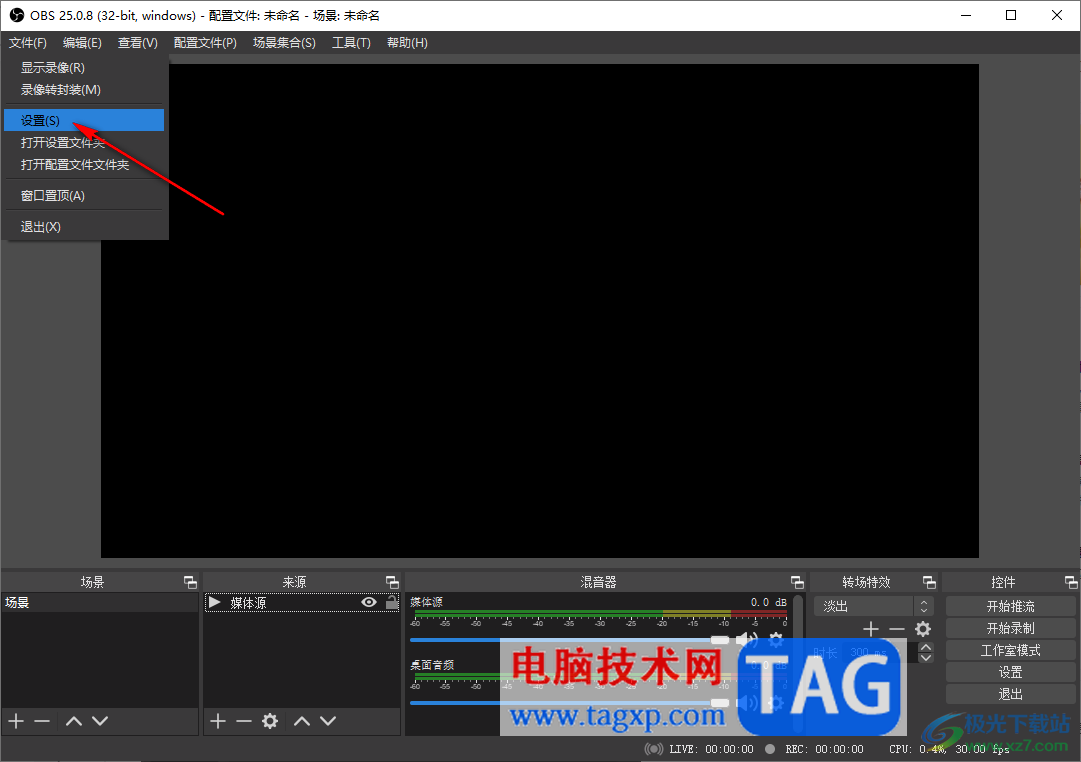
3.这时,你可以看到在打开的设置页面中,左侧是一些相关的导航选项,右侧是一些可以设置的选项功能,点击左侧的【输出】选项。
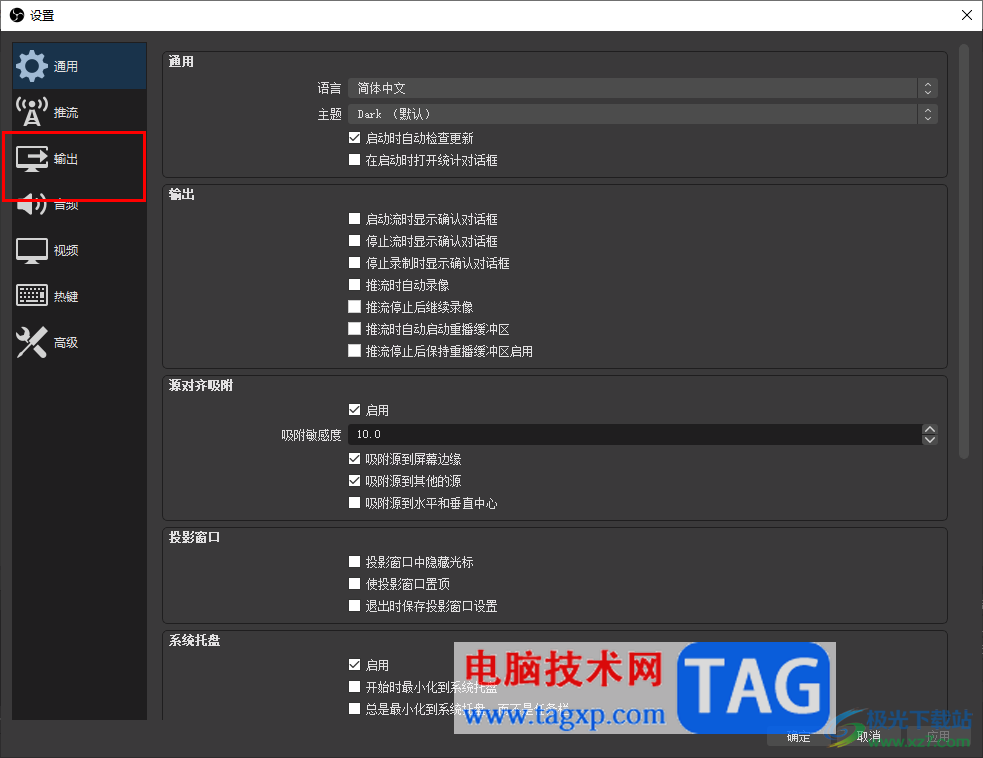
4.右侧页面即可查看到【录像格式】选项,当前的录像格式为【mkv】。
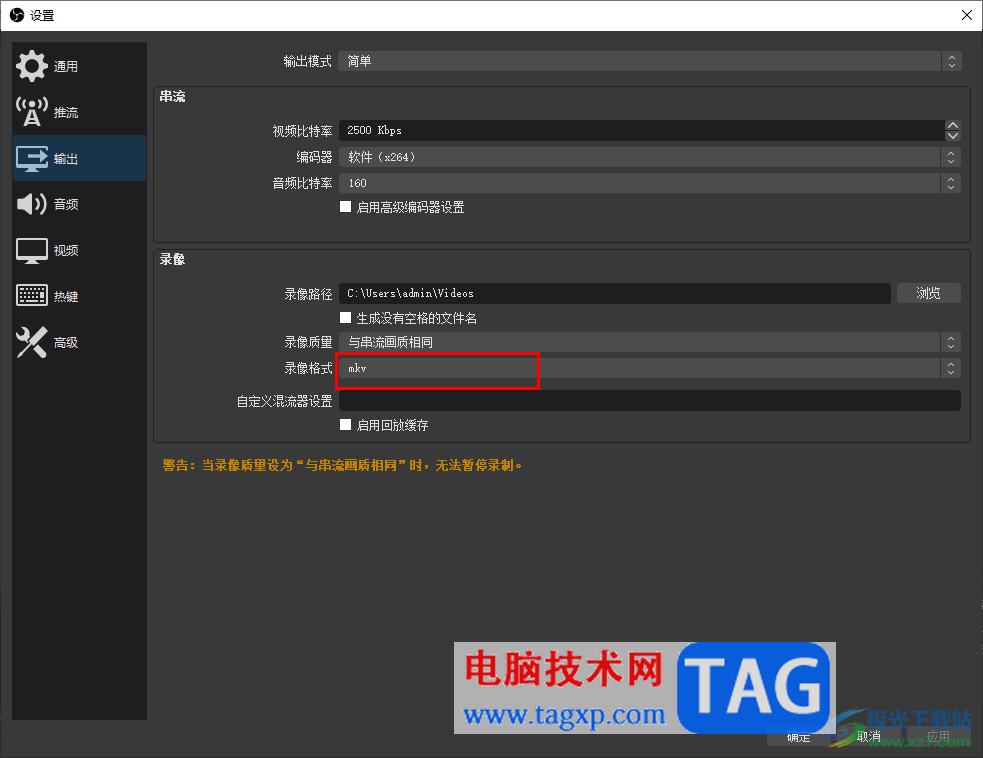
5.将其下拉列表点击打开之后,就可以根据自己的需求来设置格式了,比如我们选择MP4格式,之后点击确定和应用按钮,之后当你通过该软件录制的视频,保存的时候就是MP4格式。
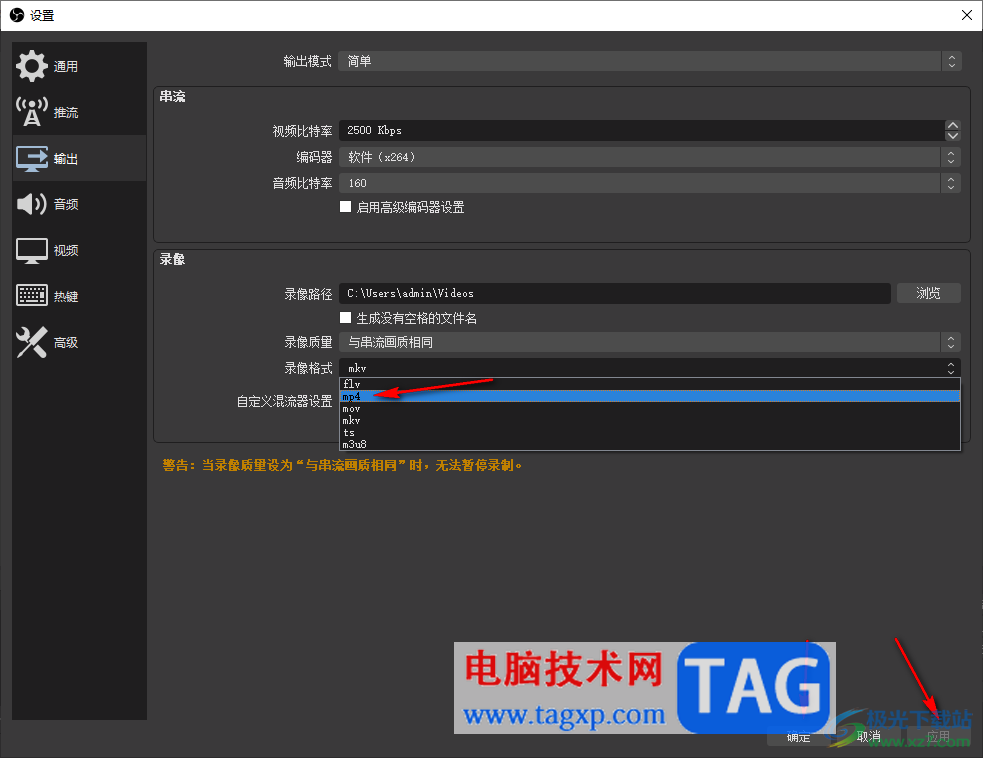
以上就是关于如何使用obs studio更改录像格式的具体操作方法,当你想要将录制的视频更改为mkv、MP4或者是avi等视频格式,那么就可以进入到输出设置的页面中进行录像格式的更改就好了,感兴趣的话可以操作试试。